
Пароль - үшінші тараптардың пайдаланушылық ақпаратын шектейтін маңызды қауіпсіздік шарасы. Егер сіз Apple iPhone қолдансаңыз, барлық деректердің толық қауіпсіздігін қамтамасыз ететін сенімді қауіпсіздік кілтін жасау өте маңызды.
IPhone-да құпия сөзді өзгертіңіз
Төменде iPhone-да парольді өзгертудің екі нұсқасын қарастырамыз: Apple ID есептік жазбасынан және төлемді растау кезінде немесе құлыпты растау кезінде қолданылатын қауіпсіздік кілті.
1 нұсқа: қауіпсіздік кілті
- Параметрлерді ашып, таңдаңыз «ID және парольді түртіңіз» (құрылғының моделіне байланысты заттардың атауы әртүрлі болуы мүмкін, мысалы, iPhone X үшін ол солай болады) «Бет идентификаторы және пароль коды»).
- Телефонның құлыптау экраны үшін құпия сөзбен енгізуді растаңыз.
- Ашылған терезеде таңдаңыз «Рұқсат кодын өзгерту».
- Ескі парольді енгізіңіз.
- Бұдан әрі, жүйе сізге жаңа пароль кодын екі рет енгізуді ұсынады, содан кейін өзгерістер дереу енгізіледі.





2 нұсқа: Apple ID құпия сөзі
Кілт күрделі және сенімді болуы керек Apple ID тіркелгіңізге орнатылған. Егер алаяқ оны білетін болса, ол аккаунтқа қосылған құрылғылармен түрлі айла-шарғы жасай алады, мысалы, ақпаратқа қол жеткізуді қашықтан блоктайды.
- Параметрлерді ашыңыз. Терезенің жоғарғы жағында тіркелгі атын таңдаңыз.
- Келесі терезеде бөлімге өтіңіз Пароль және қауіпсіздік.
- Келесі, таңдаңыз «Парольді өзгерту».
- IPhone-дан пароль кодын енгізіңіз.
- Экранда жаңа құпия сөзді енгізуге арналған терезе пайда болады. Жаңа қауіпсіздік кілтін екі рет енгізіңіз. Есіңізде болсын, оның ұзындығы кемінде 8 таңбадан, ал парольде кемінде бір сан, үлкен және кіші әріптер болуы керек. Кілтті жасауды аяқтағаннан кейін, жоғарғы оң жақ бұрыштағы түймесін түртіңіз «Өзгерту».
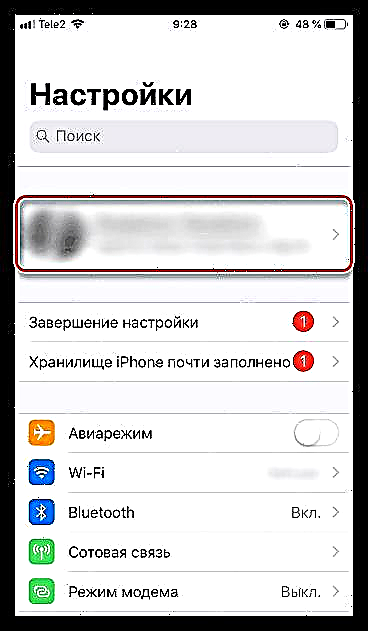




Барлық жеке ақпараттың қауіпсіздігін қамтамасыз ету үшін iPhone қауіпсіздігін мұқият қадағалаңыз және парольдерді мезгіл-мезгіл өзгертіңіз.











